Как прошить Xiaomi Redmi 4X?
- Шаг №1. Снятие блокировки загрузчика
- Шаг №2. Производим отключение проверки цифровой подписи драйверов
- Шаг №3. Обновление прошивки
Вопрос того как прошить Xiaomi Redmi 4X требует подробного изучения, так как в противном случае, при неверно выполненных действиях мобильное устройство может выйти из строя.
Обновление прошивки на данной модели особенно актуально, так как смартфон от китайского производителя действительно получился интересным и пользуется популярностью уже не первый год. Более того, компанией были представлены модели, имеющие разные конфигурации – отличающиеся объемом внутренней и оперативной памяти.
 Рис. №1. Общий вид смартфона Xiaomi Redmi 4X
Рис. №1. Общий вид смартфона Xiaomi Redmi 4X
Актуальность прошивки данной модели смартфона стала особенно нужной, когда компанией официально было представлено обновление.
Изначально, на момент выпуска модели на рынок (март, 2019 года), она функционировала на оболочке MIUI 8 на платформе Android 6.0.1 Marshmallow. Сегодня же модель может быть обновлена до Android 7.1 Nougat.
Шаг №1. Снятие блокировки загрузчика
Первое, что нужно сделать перед прошивкой – проверить блокировку загрузчика. Это можно сделать как через телефон, так и через компьютер.
Проверка через телефон выглядит следующим образом:
- Заходим в настройки и переходим в пункт информации про ваш смартфон.
- Далее переходим в разделы «Ядро» – «Software version».
- Находим строку «fastboot lock state» в которой будет указано состояние бутлодера.
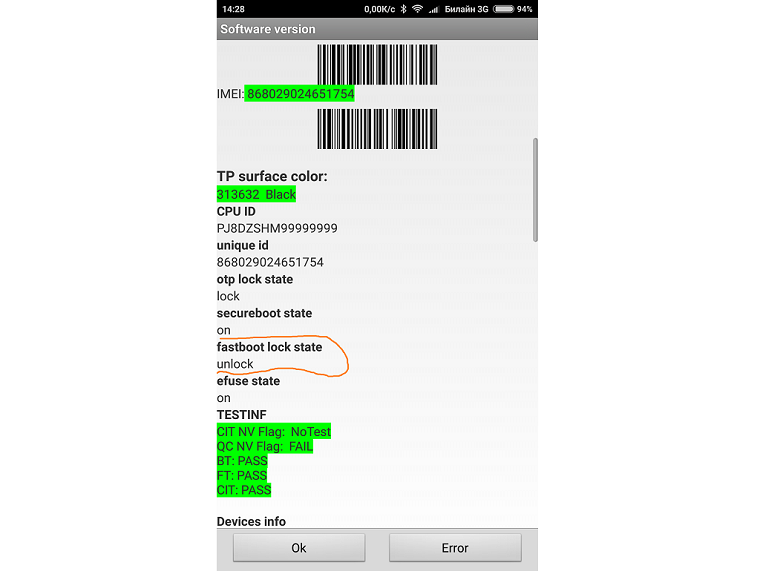 Рис. №2. «fastboot lock state»
Рис. №2. «fastboot lock state»
Проверка при помощи компьютера или ноутбука выполняется по следующему алгоритму:
- Пользователю нужно на смартфоне открыть фастбут-режим. Это делается при помощи комбинации «Win» + «R» и введения команды «cmd».
- В открывшемся окне пишем «adb» и нажимаем «Enter».
- Далее введите «fastboot oem device-info». На экране появится нужная информация.
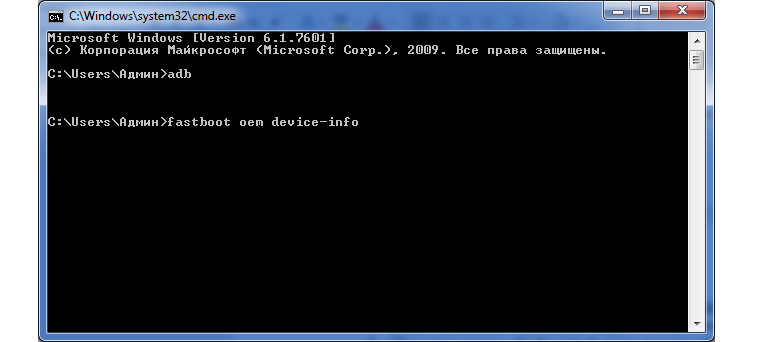 Рис. №3. Ввод команды «fastboot oem device-info»
Рис. №3. Ввод команды «fastboot oem device-info»
Если блокировки нет, следующее действие можно пропустить. А чтобы разблокировать загрузчик, если он установлен, пользователю нужно получить разрешение на разблокировку.
- Переходим сюда и нажимаем на «Unlock Now».
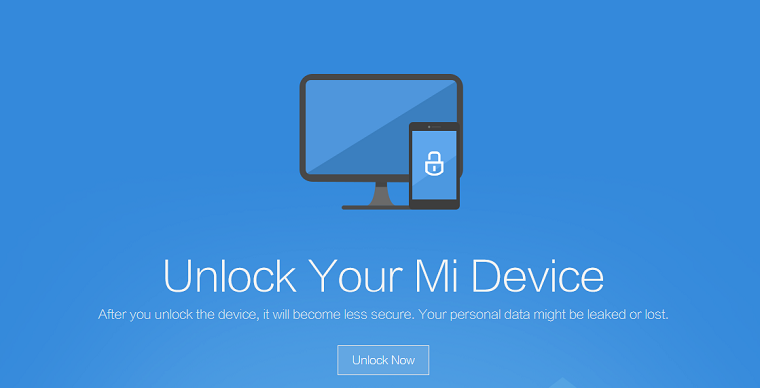 Рис. №4. Страница разблокировки смартфона и кнопка «Unlock Now»
Рис. №4. Страница разблокировки смартфона и кнопка «Unlock Now»
- Авторизуемся в своем Xiaomi-аккаунте.
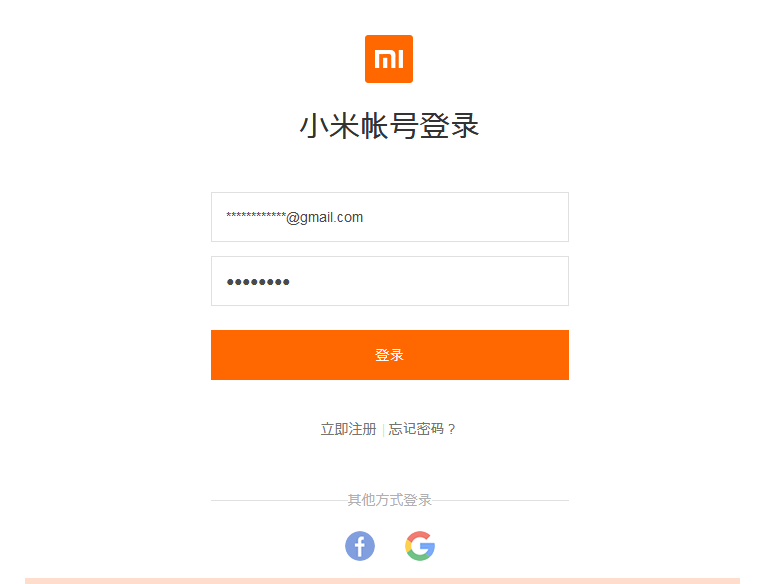 Рис. №5. Авторизация в Xiaomi-аккаунте
Рис. №5. Авторизация в Xiaomi-аккаунте
- В отдельных случаях пользователя может перекинуть на страницу загрузки утилиты, которая нужно для того, чтобы выполнить разблокировку. Иногда же сайт требует заполнить на английском языке форму для разблокировки.
- Ставим галочку и подтверждаем свой выбор.
- Вводим код из SMS-сообщения в соответствующее окно и нажимаем кнопку «Next».
Теперь на экране должно появиться сообщение, что пользователем была выполнена подача заявки на разблокировку. Существует возможность отслеживать статус своей заявки по этой ссылке.
Официальное разрешение на разблокировку было выдано. Теперь пользователю нужно собственно выполнить разблокировку.
Алгоритм действий здесь следующий:
- Если после завершения всех работ вы желаете установить кастомную прошивку, то предварительно загрузите ее и сохраните в архиве на смартфоне.
- Произведите загрузку утилиты для unlock загрузчиков. Загрузить можно здесь.
- Произведите выключение мобильного устройства, а после зажмите кнопку питания и нижнюю громкость.
- Выполните подключение через USB-кабель к компьютеру.
- Откройте заранее скаченную программу и авторизуйтесь в ней через свой Mi ID.
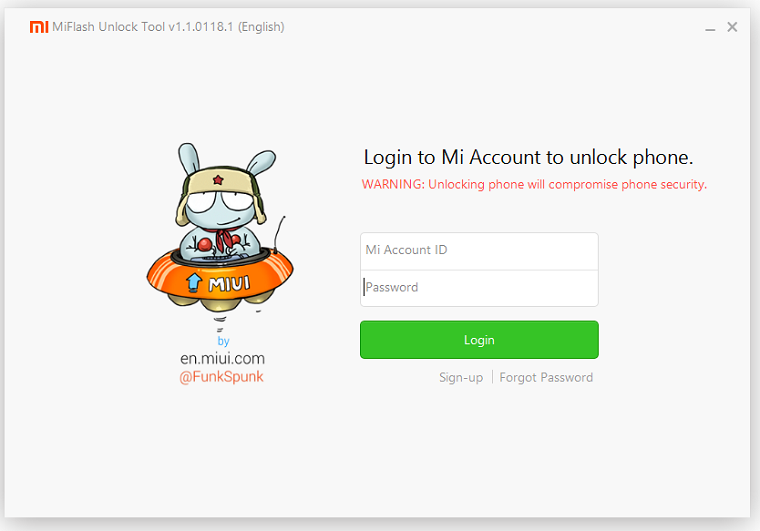 Рис. №6. Авторизация через Mi ID
Рис. №6. Авторизация через Mi ID
- Программа должна определить ваше устройство. После этого нажмите на кнопку «разблокировать».
- Разблокировка выполнена. Теперь можно устанавливать прошивку.
Шаг №2. Производим отключение проверки цифровой подписи драйверов
Выполним это на примере операционной системы Windows 10, которая используется чаще всего:
- Переходим в «Пуск», затем «Параметры», «Обновление и безопасность».
- Выбираем пункт «Восстановление» и нажимаем на «Перезагрузить сейчас».
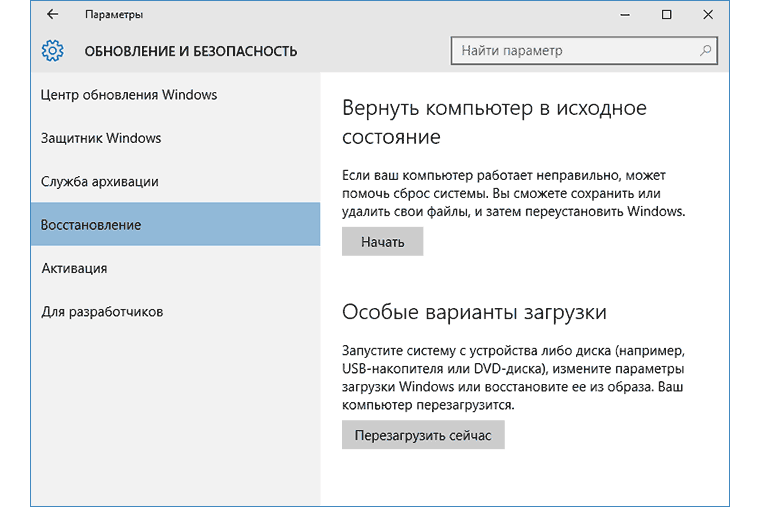 Рис. №7. «Перезагрузить сейчас» в окне восстановления
Рис. №7. «Перезагрузить сейчас» в окне восстановления
- После выполнения перезагрузки выбираем раздел «Диагностика», затем «Дополнительные параметры» и «Параметры загрузки». Далее жмем «Отключить обязательную проверку подписи драйверов».
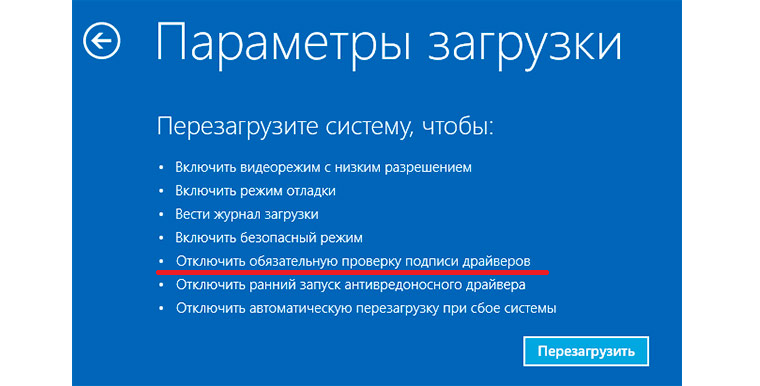 Рис. №8. Окно параметров загрузки в Виндовс 10
Рис. №8. Окно параметров загрузки в Виндовс 10
- После того как перезагрузка была выполнена, мы видим окно «Параметры перезагрузки» и нажимаем на клавишу «F7». Ждем, когда операционная система перезагрузиться.
Если этого не сделать, операционная система не даст выполнить перепрошивку Сяоми.
Шаг №3. Обновление прошивки
Обновление прошивки состоит из следующих действий:
- Выполняем загрузку Platform-tools и распаковываем архив на компьютер.
- Загружаем прошивку для смартфона с официального сайта. Распаковываем файл в папку с предыдущими файлами.
- Переводим устройство в режим fastboot. Для этого используем кнопку громкости вниз и питания.
- Подключаем мобильное устройство к компьютеру через USB-кабель.
- В ранее распакованной папке находится файл flash_all.bat. Запускаем его.
- Процесс прошивки запущен. Он может занять длительное время, поэтому переживать и отключать смартфон не стоит до тех пор, пока он не завершится.
- После завершения процесса ждем, пока будет произведена автоматическая перезагрузка вашего смартфона и отсоединяем гаджет от компьютера.
Как можно заметить, ничего сложного в прошивке Xiaomi Redmi 4X нет.
Отметим, что первый раз смартфон будет включаться достаточно долго. Если же через десять секунд после удержания кнопки включения ничего не происходит, то это говорит о том, что на одном из этапов работы была допущена ошибка. Рекомендуется выполнить всю процедуру заново.
















